Доброго дня. Перед налаштуванням маршрутизатора Длинк дір 300, слід до нього підключитися і ввійти в інтерфейс налаштування роутера. Підключитися до роутера можна двома способами: по дроту (Пачкорд – короткий провід, який йде в комплекті) і по WiFi – з’єднанню. У цій статті ми детально розглянемо обидва цих способу і розглянемо стандартні помилки при підключень до d link dir 300.
Зміст:
- Підключаємося по дроту
- Підключення до роутера D-link dir-300 по WiFi
- Перевірка, підключився або не підключився Dlinkdir 300 до комп’ютера
- Перевірка параметрів мережевої карти на Windows XP
- Перевірка параметрів мережевої карти на Windows 7,8
- Відео підключення роутера.
Підключаємося по дроту
Підключення по дроту, є одним з найбільш надійних способів підключення до маршрутизатора. Для того щоб здійснити це, давайте розберемо задню панель dir 300.

Почнемо опис зліва направо:
- LAN( 1 – 4) порти — дані порти призначені для проводового підключення до роутера (комп’ютера, ноутбука, телевізора, і тп).
- INTERNET порт – як, напевно, зрозуміло з назви, даний порт призначений для підключення інтернет-проводу до нього. Також на інших моделях він може називатися WAN.
- Роз’єм для блоку живлення – в комплекті з роутера йде блок живлення, потрібно вставити його в цей роз’єм і включити в розетку.
- RESET – Це кнопка дозволяє скинути налаштування роутера d-link dir 300 на заводські. Потрібно натиснути її будь-яким тонким предметом, і утримувати протягом 20 – 30 секунд, при цьому харчування роутера повинно бути підключено.
Тепер, дізнавшись основні позначення роз’ємів на задній панелі роутера, можна вивести нехитру формулу підключення.
- З’єднуємо пачкордом комп’ютер з роутером , вставивши один кінець дроту в будь-який з портів LAN , а інший — в мережеву карту комп’ютера.
- Беремо ваш інтернет-провід і вставляємо в порт INTERNET(WAN).
- Підключаємо блок живлення, і вставляємо його в розетку.
Підключення до роутера D-link dir-300 по WiFi
Підключення по вай фай для налаштування роутера, відбувається точно так само, як і звичайне підключення до вай фай. Коротко це виглядає так: берете своє пристрою (ноутбук, планшет, телефон, тп), у списку бездротових мереж шукаєте відкриту мережу «d-link або DIR-300» та підключаєтесь до неї. Докладний опис як підключитися до вай фай на ноутбуці читайте в статті «Як налаштувати WiFi на ноутбуці», також про підключень до вай фай різних пристроїв читайте тут.
Перевірка, підключився або не підключився D-link dir 300 до комп’ютера
Після того як ви все підключили, слід перевірити правильність підключення маршрутизатора до комп’ютера. Для цього потрібно перевірити стан мережевої карти на предмет коректного отримання ip адреси від роутера. Ми розглянемо як це зробити на популярних операційних системах Windows XP,7,8.
Windows XP
Для початку перевіримо, який ip адреса отримала наша мережева карта. Нам потрібно відкрити вікно «Стан підключення по локальній мережі». Є кілька способів це зробити.
Перший і найпростіший: в нижньому правому куті робочого столу, біля годинника, якщо ви підключилися по дроту, повинні з’явитися два миготливих монітора.
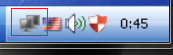
Гукнемо по них лівою кнопкою миші, з’явиться вікно «Стан підключення по локальній мережі».
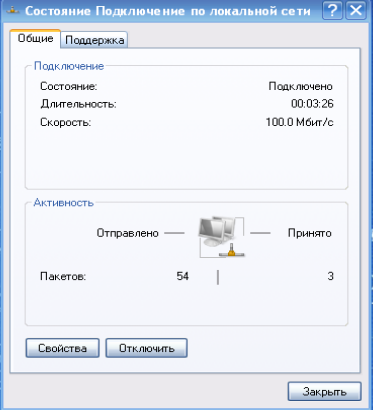
Другий спосіб використовується, якщо у вас не відображаються іконку в панелі завдань. Знаходимо на робочому столі іконку «Мережеве оточення» тиснемо правою клавішею миші на неї, і в списку вибираємо «Властивості».

Відкриється вікно «Мережні підключення», знаходимо іконку «Підключення по локальній мережі» і гукнемо по ній два рази. Відкриється вікно «Стан підключення по локальній мережі».
Потім виберемо вкладку «Підтримка» та у полі «Тип адреси» повинно стояти «присвоєно DHCP», інші поля повинні бути заповнені як на картинці, крім «ip-адреса» — остання цифра може бути будь-якою.

Якщо у вас стоїть все як на картинці, можна приступати до настроювання дір 300, якщо ж ні, тоді потрібно налаштувати мережеву карту. Для початку визначимося, що написано в «Стані підключення»:
- Якщо в полі «Тип адреси» написано Вручну, потрібно виставити налаштування мережевої карти в положення автоматично. Для цього повернемося у вкладку Загальне, натиснемо на кнопку Властивості, у вікні в списку з галочками знайдемо «Протокол інтернету TCP/IP» виберемо його і натиснемо на кнопку «властивості», у вікні ставимо крапку навпроти написів «Отримання IP-адресу автоматично» і «Отримання адреси DNC-сервера автоматично». Після цього тиснемо на кнопку «ОК», а в наступному вікні на кнопку «Закрити».
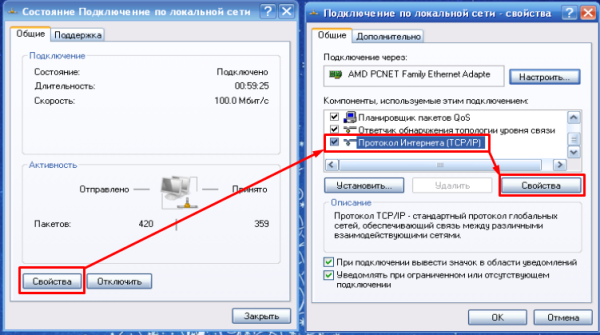

- Якщо ви отримуєте в полі ip-адресу, адресу такого типу 169.хх.ххх.ххх, це означає що ваша мережева карта некоректно підключилася до роутера. У 90% випадках допомагає проста перезавантаження комп’ютера, і відключення і включення живлення роутера. Якщо ж це не допомогло, тоді слід прописати настройки вручну. Заходимо в «Властивості Протокол інтернету TCP/IP» і виставляємо налаштування, як показано на малюнку нижче.
Заповнюємо і тиснемо на кнопку «ОК». Після цього можна приступати до настроювання.

Перевірка параметрів мережевої карти на Windows 7,8
Тиснемо правою кнопкою на іконку у вигляді монітора в нижньому правому куті, біля годинника. Потім вибираємо «Центр управління мережами і загальним доступом».
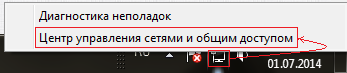
Також ця іконка може перебувати в «Прихованих значках», знайти її можна натиснувши на маленький трикутник.

Перед вами відкриється вікно, в ньому, навпроти напису «Підключення:» тиснемо на посилання синього кольору( на Віндовс 7 зазвичай вона підписана як «Підключення по локальній мережі», а на Віндовс 8 як Ethernet)
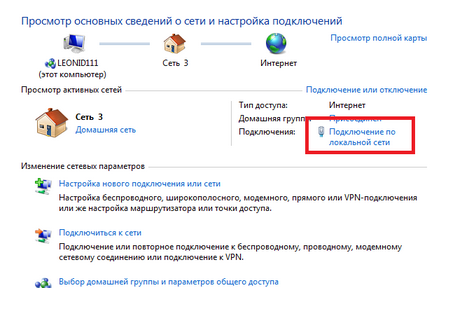
Відкриється вікно «Стан», потім виставимо налаштування мережі на автоматичне отримання ip і DNSсерверов.
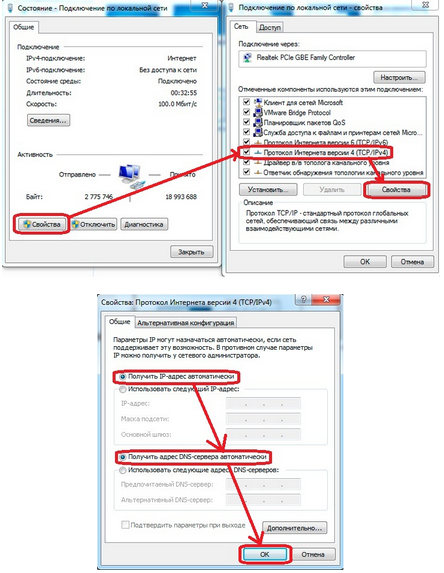
Відео підключення роутера
.
Тиснемо на кнопку «ОК». Все, тепер можна приступати до налаштування D link dir 300.


